Việc truy cập các nội dung bị giới hạn địa lý có thể gây khó chịu, đặc biệt khi bạn đang đi du lịch hoặc cố gắng xem các phương tiện truyền thông bị khóa vùng. Mặc dù VPN là giải pháp phổ biến nhất, cá nhân tôi lại ưu tiên sử dụng Smart DNS Proxy như một cách đơn giản và hiệu quả hơn để truy cập nội dung không khả dụng tại địa phương.
Tại Sao Tôi Ưu Tiên Smart DNS Proxy Hơn VPN Khi Xem Nội Dung Bị Chặn
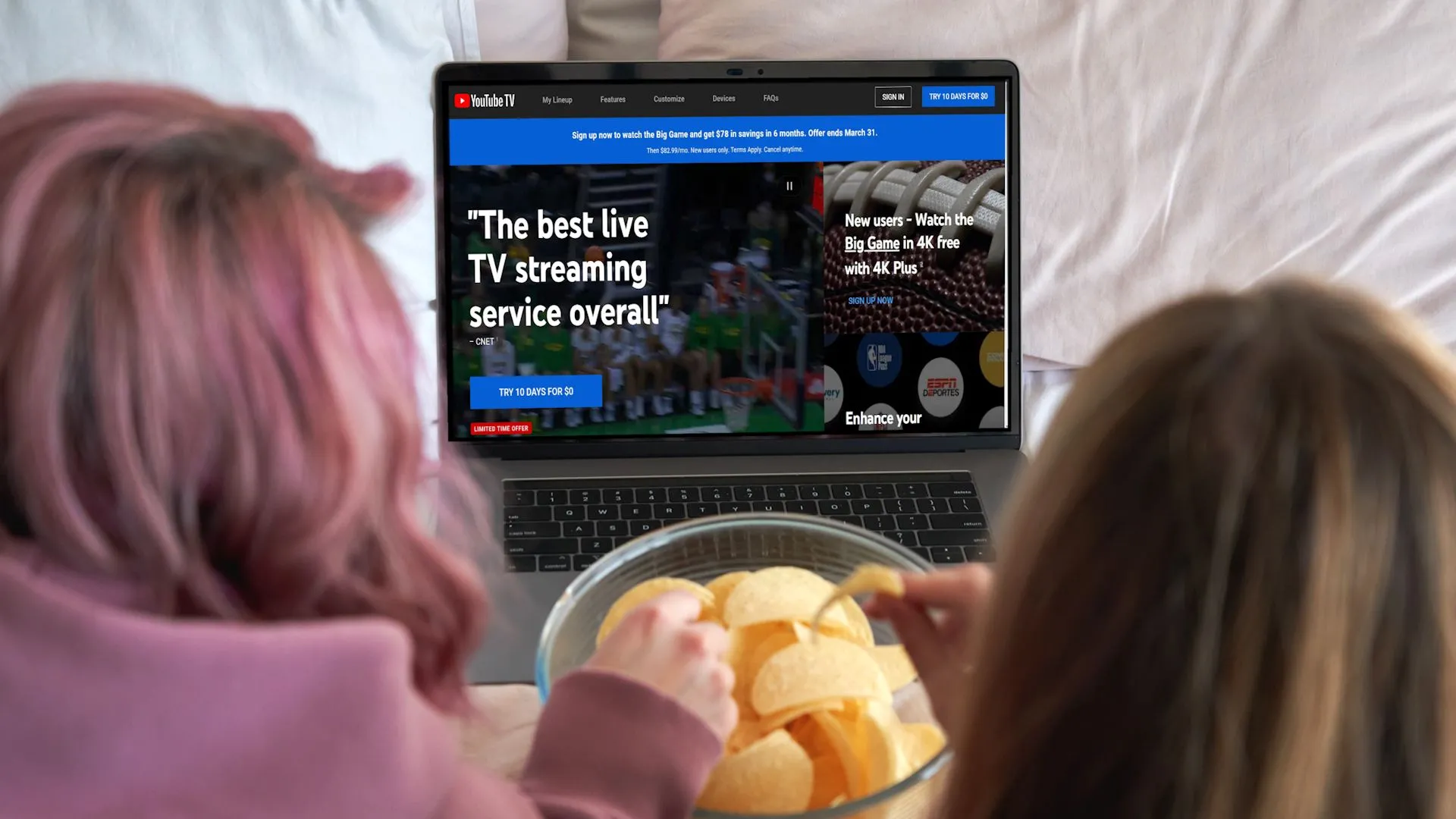 Xem nội dung bị giới hạn địa lý mượt mà trên laptop với Smart DNS Proxy
Xem nội dung bị giới hạn địa lý mượt mà trên laptop với Smart DNS Proxy
Smart DNS Proxy là một giải pháp đơn giản và hiệu quả hơn vì nó chỉ chuyển hướng các truy vấn DNS thay vì định tuyến tất cả lưu lượng truy cập qua một đường hầm được mã hóa. Điều này cho phép tôi xem video chất lượng cao trực tuyến mà không bị gián đoạn, vì lưu lượng truy cập của tôi không phải trải qua các bước mã hóa bổ sung.
Ngoài ra, Smart DNS Proxy không che giấu địa chỉ IP của tôi, ngăn chặn các vấn đề như cờ bảo mật trên các trang web ngân hàng hoặc các CAPTCHA gây phiền nhiễu. Tôi có thể truy cập nội dung bị giới hạn địa lý trong khi vẫn duy trì quyền truy cập liền mạch vào các dịch vụ trực tuyến khác.
Không giống như VPN yêu cầu cài đặt phần mềm và có thể không hoạt động trên TV thông minh hoặc máy chơi game, Smart DNS Proxy cũng có thể được thiết lập trực tiếp trên các router và trình phát đa phương tiện. Điều này cho phép bạn truy cập các dịch vụ truyền hình trực tuyến phổ biến với thiết bị ưu tiên của mình. Hơn nữa, vì nó chỉ thay đổi các truy vấn DNS thay vì định tuyến lại lưu lượng truy cập, các dịch vụ phát trực tuyến khó phát hiện và chặn hơn, đảm bảo quyền truy cập đáng tin cậy hơn.
Cách Tôi Sử Dụng Smart DNS Proxy Để Truy Cập Nội Dung Bị Giới Hạn Địa Lý
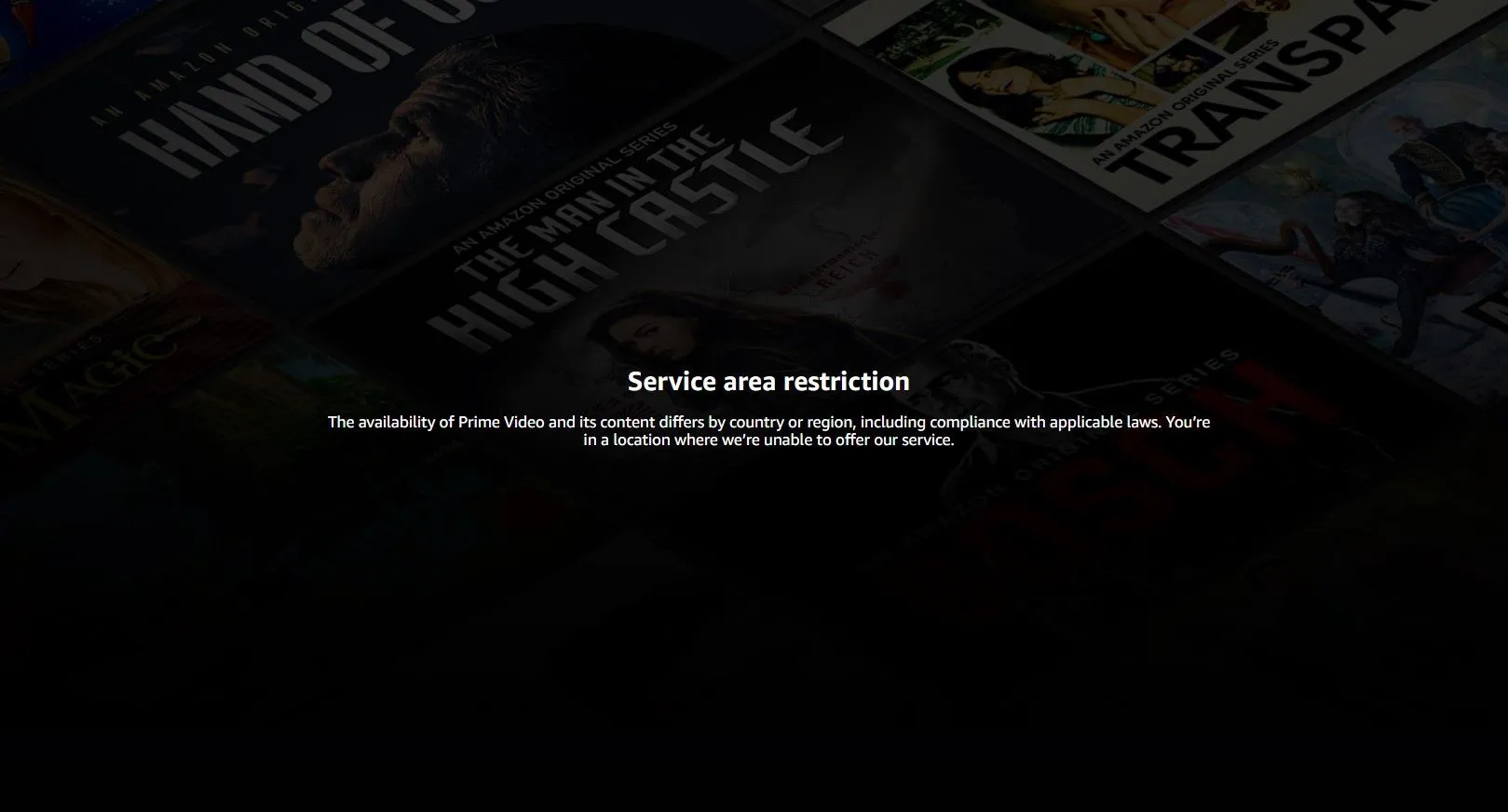 Thông báo "Amazon Prime không khả dụng tại vị trí của bạn" trên màn hình, minh họa nội dung bị chặn địa lý
Thông báo "Amazon Prime không khả dụng tại vị trí của bạn" trên màn hình, minh họa nội dung bị chặn địa lý
Việc thiết lập Smart DNS Proxy rất đơn giản và hoạt động trên nhiều thiết bị. Tôi đang sử dụng Windows 11, nhưng Smart DNS Proxy có các hướng dẫn chi tiết cho macOS, TV thông minh, máy chơi game và nhiều nền tảng khác.
Bước 1: Tạo Tài Khoản SmartDNS
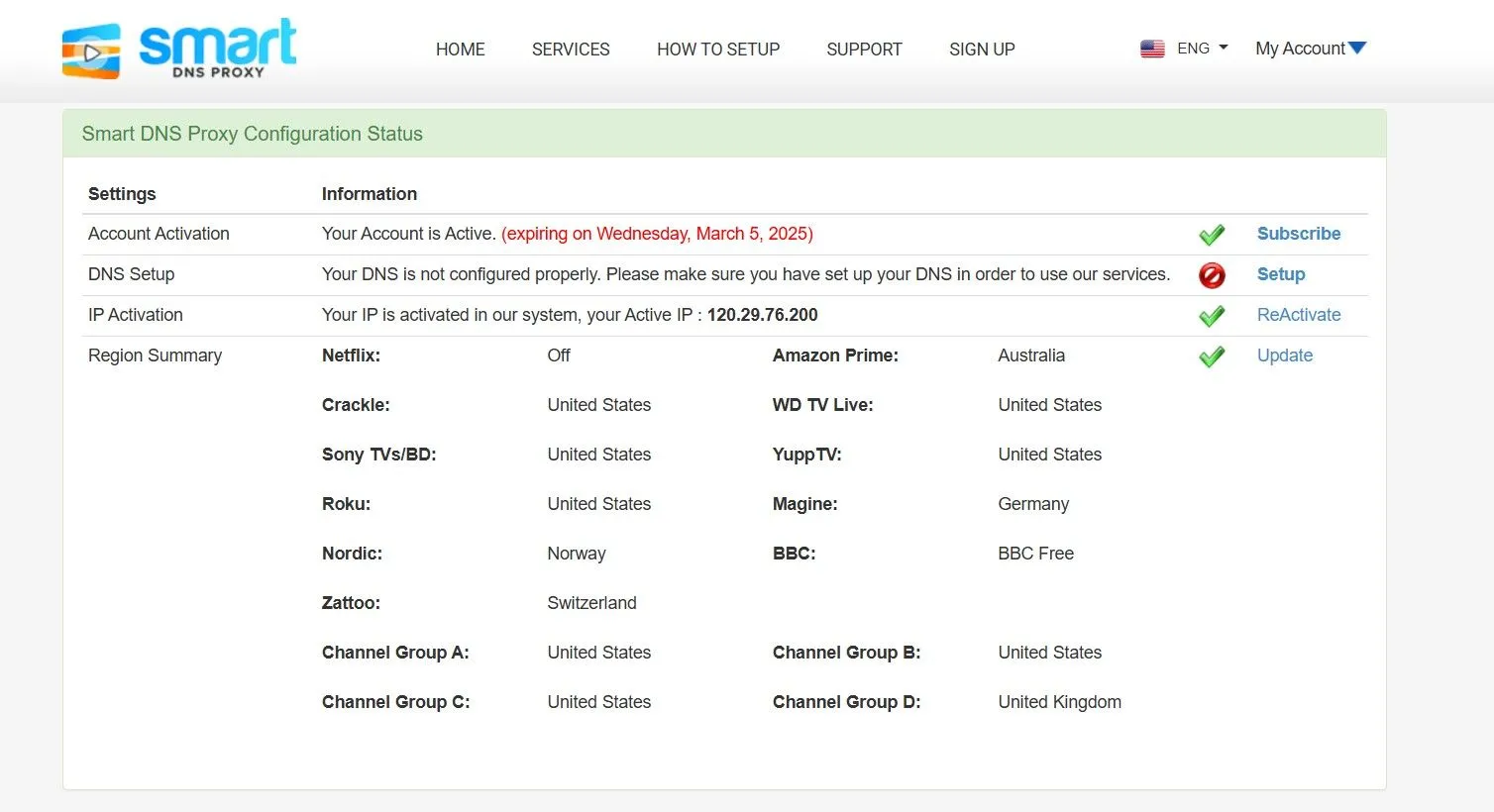 Giao diện trang đăng ký tài khoản Smart DNS Proxy, minh họa bước khởi tạo dịch vụ
Giao diện trang đăng ký tài khoản Smart DNS Proxy, minh họa bước khởi tạo dịch vụ
Đầu tiên, bạn cần tạo một tài khoản Smart DNS Proxy bằng email của mình. Họ cung cấp bản dùng thử miễn phí hai tuần (không cần nhập chi tiết thẻ tín dụng) với quyền truy cập đầy đủ vào các dịch vụ của họ, ngoại trừ Netflix, chỉ có thể truy cập bằng gói đăng ký trả phí. Vì vậy, trừ khi bạn chủ yếu xem Netflix, bạn không cần phải đăng ký ngay lập tức.
Bước 2: Cấu Hình DNS Proxy Trên Thiết Bị Của Bạn
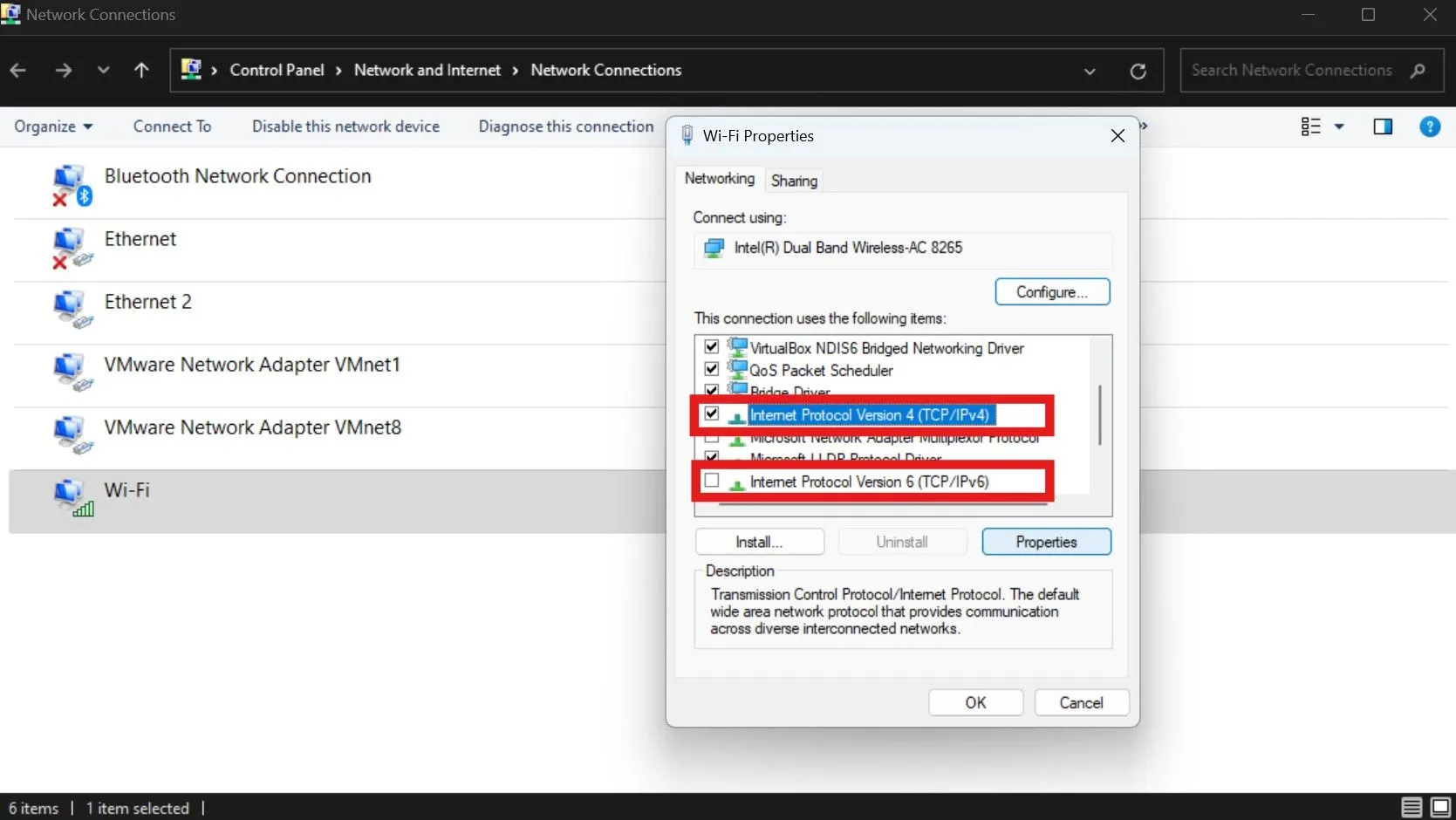 Giao diện cài đặt mạng Windows 11 hiển thị tùy chọn vô hiệu hóa IPv6 để cấu hình Smart DNS Proxy
Giao diện cài đặt mạng Windows 11 hiển thị tùy chọn vô hiệu hóa IPv6 để cấu hình Smart DNS Proxy
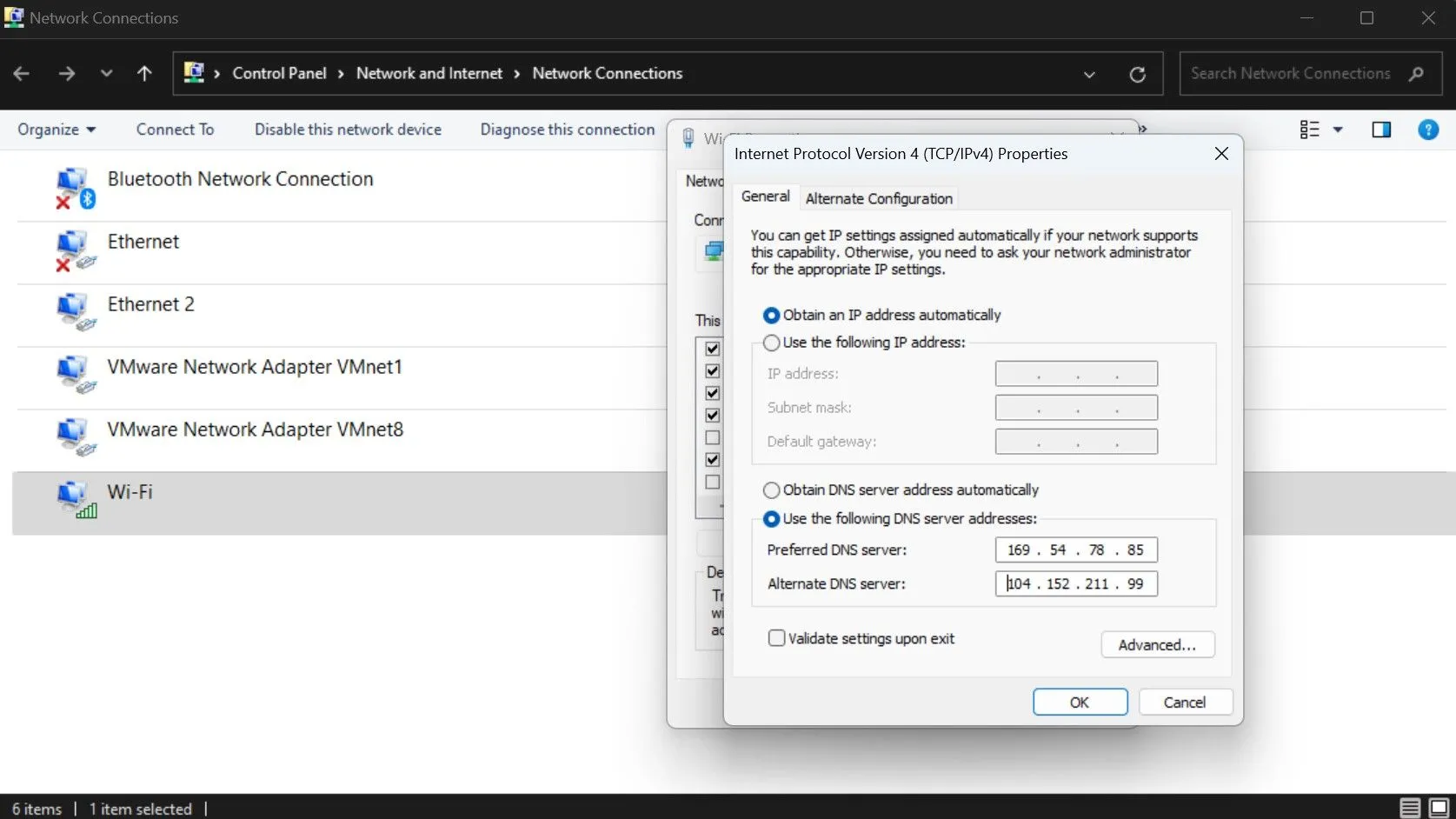 Cấu hình địa chỉ DNS ưu tiên và thay thế trong cài đặt IPv4 của Windows, hướng dẫn thiết lập Smart DNS Proxy
Cấu hình địa chỉ DNS ưu tiên và thay thế trong cài đặt IPv4 của Windows, hướng dẫn thiết lập Smart DNS Proxy
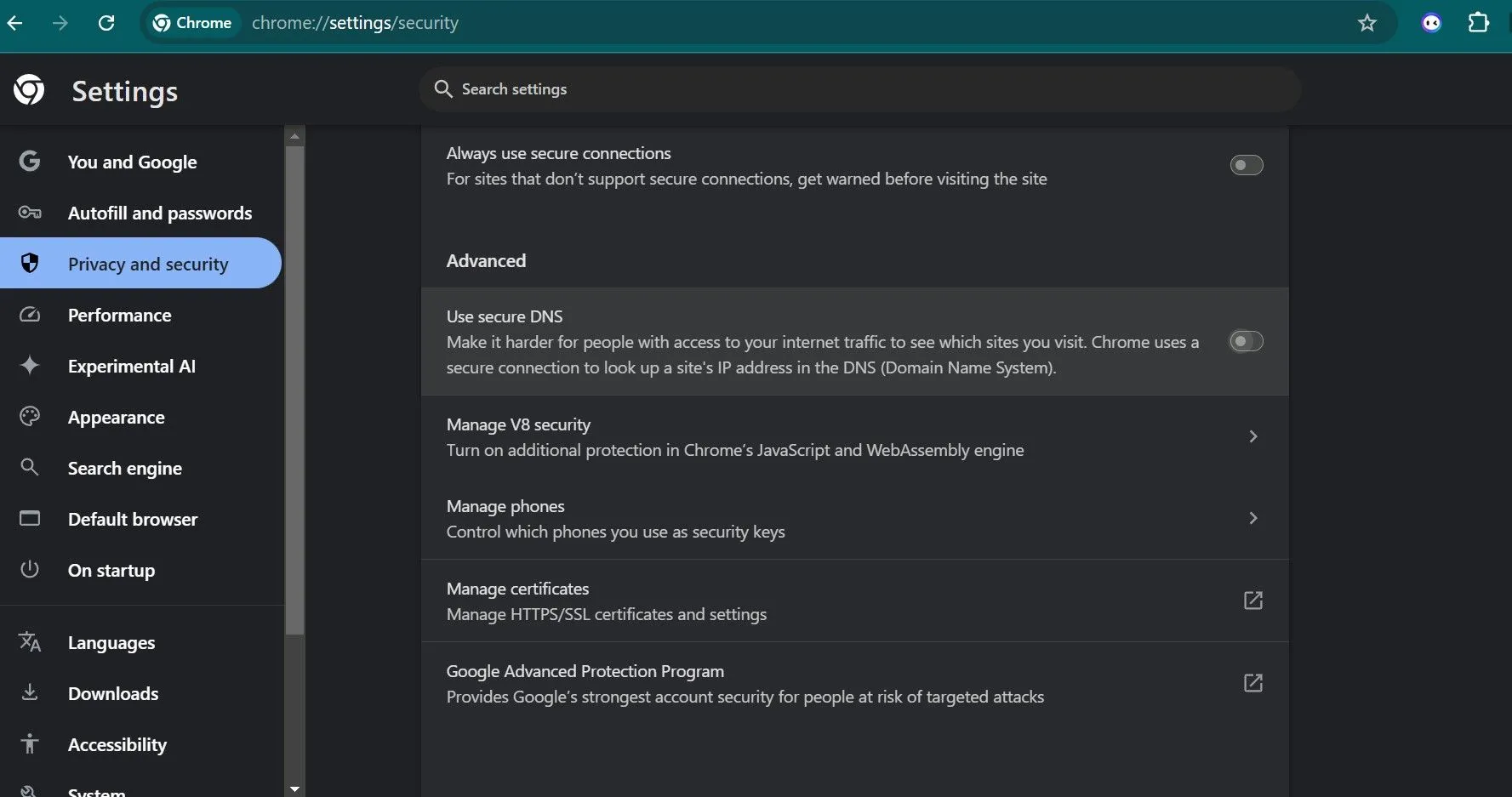 Tùy chọn "Sử dụng DNS an toàn" trong cài đặt Chrome đang bị vô hiệu hóa, khắc phục lỗi truy cập nội dung với Smart DNS
Tùy chọn "Sử dụng DNS an toàn" trong cài đặt Chrome đang bị vô hiệu hóa, khắc phục lỗi truy cập nội dung với Smart DNS
- Bắt đầu bằng cách mở Xem Kết nối mạng bằng cách điều hướng đến Control Panel > Network and Internet > Network Connections.
- Nhấp chuột phải vào bộ điều hợp và chọn Properties, sau đó cuộn xuống để hiển thị các tùy chọn IPv4 và IPv6.
- Bỏ chọn Internet Protocol Version 6 (TCP/IPv6) để đảm bảo Smart DNS Proxy chỉ hoạt động với IPv4.
- Sau đó, bạn chọn Internet Protocol Version 4 (TCP/IPv4) và nhấp vào Properties.
- Bây giờ, đánh dấu vào ô Use the following DNS server addresses. Tiếp theo, truy cập danh sách máy chủ DNS có sẵn của SmartDNS. Chọn bất kỳ hai máy chủ nào mà bạn nghĩ rằng nội dung bạn muốn xem không bị chặn và sao chép địa chỉ IP. Bây giờ, quay lại bảng cấu hình IPv4 của bạn và dán cả hai địa chỉ IP vào ô được cung cấp.
Lưu ý rằng thiết bị của bạn sẽ mặc định sử dụng máy chủ DNS mà bạn đã đặt dưới Preferred DNS server, và sẽ chỉ sử dụng Alternative DNS server nếu máy chủ ưu tiên không khả dụng. Sau khi thiết lập cấu hình mạng, hãy khởi động lại máy tính để đảm bảo tất cả các thay đổi được áp dụng.
Đôi khi, Google Chrome chặn Smart DNS Proxy khi truy cập nội dung trực tuyến. Để đảm bảo bạn không gặp vấn đề này, hãy truy cập Settings > Privacy and security > Security. Cuộn xuống phần Advanced và tắt Use secure DNS. Điều này sẽ khắc phục các vấn đề với Chrome chặn các trang web do DNS proxy.
Bước 3: Kích Hoạt Và Xác Minh Dịch Vụ DNS Proxy
- Sau khi khởi động lại máy tính, mở trình duyệt web của bạn và truy cập trang My Account trên Smart DNS Proxy.
- Nhấp vào Update, sau đó chọn Activate/ReActivate để đăng ký địa chỉ IP của bạn với hệ thống.
- Để xác minh rằng SmartDNS đang hoạt động, hãy kiểm tra trang Setup — nếu nó hiển thị dấu tích màu xanh lá cây, DNS proxy của bạn đang hoạt động chính xác.
Sau khi kích hoạt, hãy mở dịch vụ phát trực tuyến yêu thích của bạn và thử truy cập nội dung bị khóa vùng. Nếu nội dung vẫn bị khóa, hãy đảm bảo kiểm tra xem IPV6 và Secure DNS đã bị tắt chưa. Bạn cũng có thể muốn thay đổi khu vực máy chủ DNS của mình, vì có thể khu vực bạn đang proxy từ đó cũng đã chặn nội dung cụ thể mà bạn muốn truy cập.
Hạn Chế Của Việc Sử Dụng Smart DNS Proxy
![]() Biểu tượng cấm màu đỏ che phủ các icon bảo mật trên màn hình laptop, minh họa hạn chế bảo mật của Smart DNS Proxy
Biểu tượng cấm màu đỏ che phủ các icon bảo mật trên màn hình laptop, minh họa hạn chế bảo mật của Smart DNS Proxy
Dịch vụ proxy DNS được tối ưu hóa để nhanh hơn và đơn giản hơn VPN nhưng vẫn có những hạn chế nhất định:
- Không Mã Hóa: Không giống như VPN, Smart DNS không mã hóa lưu lượng truy cập internet, khiến nó không phù hợp để bảo mật dữ liệu nhạy cảm. Nếu quyền riêng tư là một mối quan tâm, VPN vẫn là lựa chọn tốt hơn.
- Chỉ Hoạt Động Với Nền Tảng Tương Thích: Smart DNS được thiết kế để hoạt động với các nền tảng phát trực tuyến và các trang web bị khóa vùng, nhưng nó sẽ không giúp vượt qua kiểm duyệt cấp độ mạng (ví dụ: ở các quốc gia có quy định nghiêm ngặt).
- Có Thể Yêu Cầu Xác Minh IP Thường Xuyên: Một số ISP thường xuyên thay đổi địa chỉ IP. Khi điều này xảy ra, bạn sẽ cần kích hoạt lại IP của mình với Smart DNS Proxy, điều này có thể gây bất tiện.
Kết Luận
Nếu tất cả những gì bạn cần là một cách để xem các chương trình yêu thích hoặc truy cập các trang web bị chặn ở khu vực của mình, dịch vụ DNS proxy như Smart DNS Proxy là một lựa chọn tuyệt vời. Nó nhanh chóng, đáng tin cậy và hoạt động trên các thiết bị không hỗ trợ VPN. Tuy nhiên, đây không phải là giải pháp phù hợp cho tất cả mọi người – nếu bảo mật và quyền riêng tư là mối quan tâm chính của bạn, VPN vẫn là lựa chọn tốt hơn. Nhưng nếu tốc độ và sự tiện lợi là yếu tố quan trọng nhất, Smart DNS Proxy rất đáng để bạn thử. Hãy chia sẻ trải nghiệm của bạn với Smart DNS Proxy trong phần bình luận bên dưới!


